Como corrigir facilmente o problema do tempo de tela do iOS 18 que não funciona ou trava
 Tadeu Micael
Tadeu Micael- Atualizado em 2024-09-09 iOS 18
A mais recente versão beta do iOS 18 da Apple traz novos recursos e melhorias empolgantes. No entanto, como acontece com outros softwares pré-lançamento, a versão beta do iOS 18 também pode causar alguns problemas. Um problema notável que muitos usuários estão enfrentando é que os limites de tempo de tela não funcionam como esperado.
Neste artigo, vamos explorar as causas desse problema e como corrigir o iOS 18 screen time não funcionando. Continue lendo para descobrir mais:
- Parte 1. Por Que o Tempo de Tela do iOS 18 Não Está Funcionando/Travando
- Parte 2. Solução Definitiva para Eliminar o Tempo de Tela no iPhone/iPad
- Parte 3. Como Corrigir o Tempo de Tela do iOS 18 (Beta) Não Funcionando
Parte 1. Por Que o Tempo de Tela do iOS 18 Não Está Funcionando/Travando
Se o tempo de tela do iOS 18 beta não estiver funcionando, há várias razões possíveis para esse problema. A seguir, uma descrição geral.
- Falha de software: O software que gerencia as restrições de tempo de tela pode ter bugs ou falhas e pode não funcionar corretamente. Certifique-se de que o sistema operacional do seu dispositivo e os aplicativos relacionados estejam atualizados para a versão mais recente.
- Configurações incorretas: Verifique se o limite de tempo está definido corretamente ou reconfira as configurações. O limite de tempo pode não estar definido no dia da semana correto, horário ou aplicativo.
- Falta de sincronização: Se você usar um sistema de gerenciamento de tempo de tela em vários dispositivos, certifique-se de que todos os dispositivos estejam sincronizados corretamente. Caso contrário, a criança pode conseguir usar dispositivos que não estão sujeitos às restrições definidas.
- Limitações inadequadas: As restrições podem não cobrir todos os tipos de aplicativos e conteúdos que você pretende limitar. Seu sistema de gerenciamento de tempo de tela pode não rastrear ou limitar alguns aplicativos ou atividades.
- Mal-entendido das funções: Certifique-se de entender como os limites de tempo de tela funcionam. Dependendo do sistema, ele pode permitir "tempo livre" onde as restrições não se aplicam, e a configuração pode diferir entre dias úteis e fins de semana.
- Sobreposição de dispositivos ou usuários: Usuários, especialmente crianças mais velhas e adolescentes, podem encontrar maneiras de desativar as restrições, como mudar o horário do dispositivo, usar outro dispositivo ou fazer login com outra conta.
Leia também: O Que Acontece Após 10 Tentativas de Código de Tempo de Tela com Falha
Parte 2. Solução Definitiva para Eliminar o Tempo de Tela no iPhone/iPad
Seja qual for o motivo, você pode optar pela solução definitiva: UltFone iPhone Unlock.
O UltFone iPhone Unlock iPhone Unlocker pode remover o código de acesso do Tempo de Tela sem perder nenhum dado. Isso é especialmente útil se você esqueceu o código de acesso ou se o Tempo de Tela não está funcionando corretamente.
Com este Desbloqueador de iPhone, você também pode desbloquear qualquer iPhone/iPad bloqueado, remover o ID Apple, contornar o bloqueio MDM, etc.
Funções Principais do UltFone iPhone Unlock
- Remover o código de acesso do Tempo de Tela sem perder dados, para corrigir o Tempo de Tela do iOS 18 que não está funcionando
- Desbloquear e redefinir seu iPhone para as configurações de fábrica sem código de acesso ou ID Apple
- Escanear e encontrar códigos de acesso do Tempo de Tela armazenados, contas do ID Apple, etc.
Aqui está como remover o Tempo de Tela no iPhone/iPad:
Passo 1 Baixe e Inicie o UltFone iPhone Unlock
Faça o download gratuito e instale o UltFone iPhone Unlock no seu computador e clique em Remover Código de Tempo de Tela.

Passo 2 Conecte Seu Dispositivo
Conecte seu dispositivo ao computador via cabo USB. Se você ainda não confiou no computador, desbloqueie seu dispositivo e toque em "Confiar."
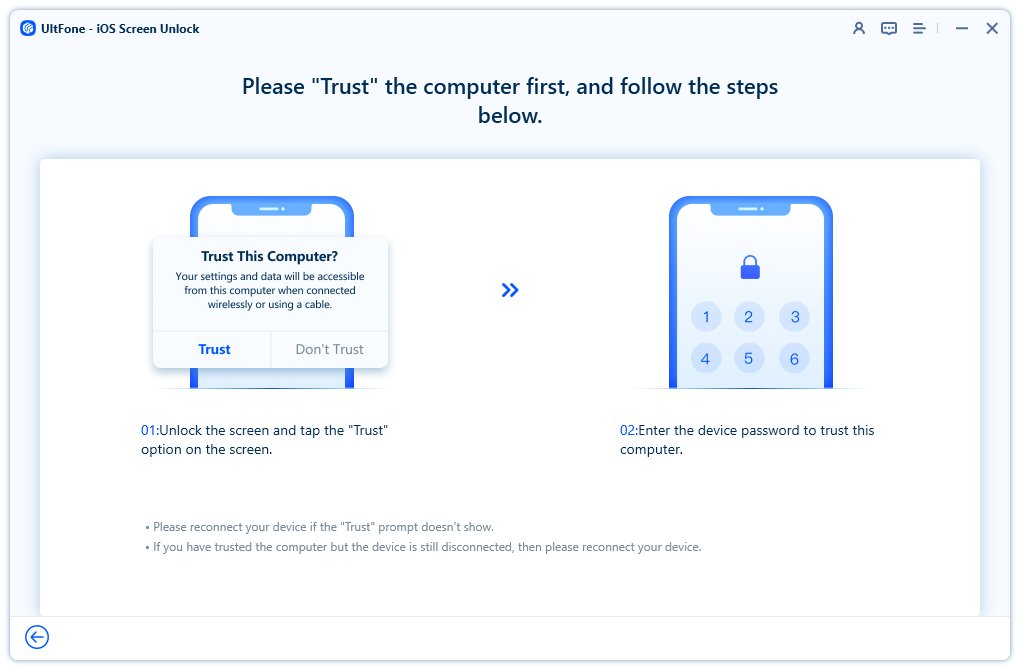
Passo 3 Desative o Buscar iPhone
Desative o Buscar iPhone seguindo as instruções na tela.
Passo 4 Remova a Senha do Tempo de Tela
Clique em "Iniciar Remoção" e deixe o programa fazer sua mágica! Em apenas alguns segundos, sua senha do tempo de tela será removida sem perder nenhum dado.


Após remover o código de Tempo de Tela quando esquecido via UltFone iPhone Unlock, verifique se o problema do Tempo de Tela do iOS 18 foi bem resolvido.
Parte 3. Como Corrigir o Problema do Tempo de Tela no iOS 18
1. Reinicie o Dispositivo iOS 18
Você pode começar tentando reiniciar o seu dispositivo iOS 18 para corrigir o problema do Tempo de Tela que não está funcionando. Quando o iPhone é reiniciado, todos os programas e processos em execução são encerrados, problemas menores do sistema são corrigidos e o status do sistema é atualizado.
2. Defina uma Senha para o Tempo de Tela
Se as restrições de aplicativos do iPhone não estiverem funcionando, seu filho pode ter acessado as configurações do Tempo de Tela e desativado certas restrições de aplicativos. Para evitar isso, é importante definir um novo código de Tempo de Tela no seu iPhone.
- Abra o aplicativo Ajustes no seu iPhone e toque em Tempo de Tela.
- Role para baixo para encontrar a opção Bloquear Tempo de Tela e defina a senha de Tempo de Tela.
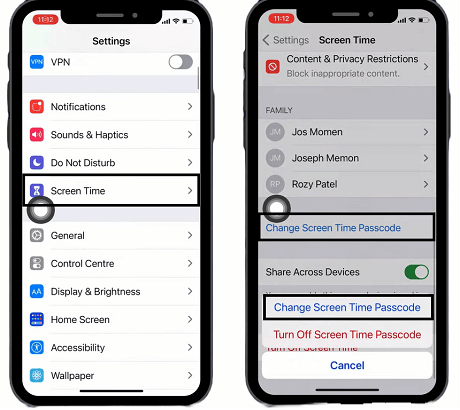
3. Reative as Restrições de Tempo de Tela
Uma das maneiras mais práticas e eficazes de resolver o problema do Tempo de Tela no iOS 18 é desativar o recurso e depois reativá-lo.
- Abra o aplicativo Ajustes no seu iPhone.
- Role para baixo e toque em Tempo de Tela.
- Role até o final e toque em Desativar Tempo de Tela. Insira o código de Tempo de Tela para confirmar a operação.
- Reinicie o dispositivo para que todas as mudanças sejam aplicadas.
- Volte para Ajustes > Tempo de Tela e toque em Ativar Tempo de Tela. Configure de acordo com sua preferência.

4. Defina Limites para Aplicativos Específicos
Geralmente, o limite de tempo de tela é definido para todos os aplicativos, mas se esse método não atender às suas necessidades, considere limitar cada aplicativo individualmente. Como você pode verificar o tempo de uso de cada aplicativo, pode ajustar o limite de tempo de acordo com o padrão de uso específico.
- Vá para Ajustes e selecione Tempo de Tela. Toque em "Restrições de Aplicativos."
- Toque em Adicionar Limite, insira o código de Tempo de Tela e selecione o aplicativo da lista para o qual você deseja definir o limite. Em seguida, toque no botão "Avançar" para personalizar o tempo do aplicativo de segunda a domingo. Lembre-se de ativar a opção para bloquear quando o limite de tempo acabar.
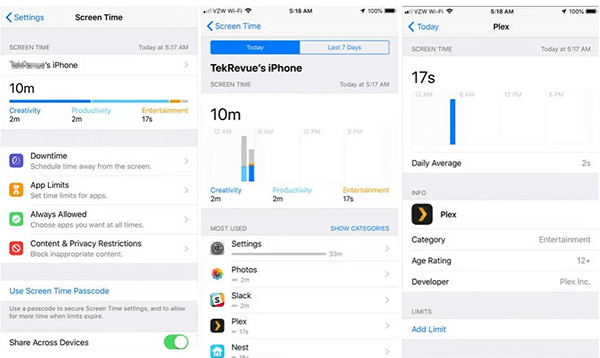
5. Verifique as Atualizações mais Recentes do iOS
Se o Tempo de Tela não estiver funcionando, pode haver bugs na versão Beta do iOS 18 ou em alguma versão específica do iOS. A Apple costuma corrigir alguns bugs conhecidos na nova versão, então você pode atualizar seu iPhone para a versão mais recente do iOS.
- Clique em Geral > Atualização de Software para concluir o processo de atualização clicando em "Atualizar Agora" quando você ver uma atualização do iOS disponível.
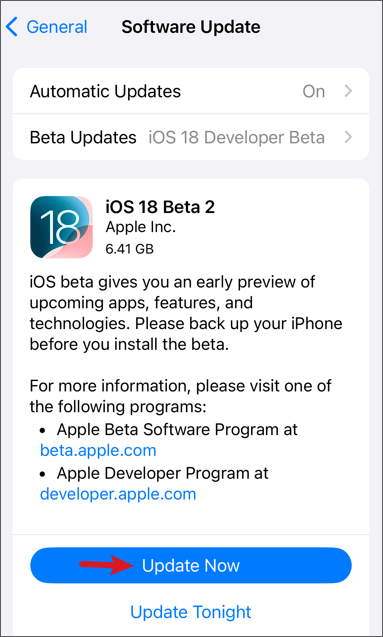
Conclusão
O Tempo de Tela é um recurso valioso para gerenciar o uso do dispositivo, mas pode ser frustrante quando o Tempo de Tela no iOS 18 não funciona corretamente.
Seguindo os passos descritos neste guia, você pode solucionar e corrigir problemas comuns de Tempo de Tela no iOS 18. No entanto, se os problemas persistirem, o UltFone iPhone Unlock oferece uma solução poderosa para remover o Tempo de Tela.




